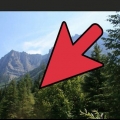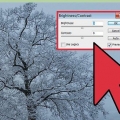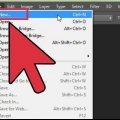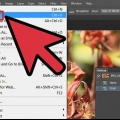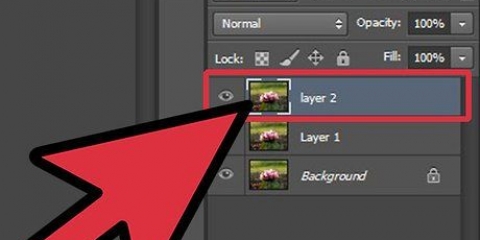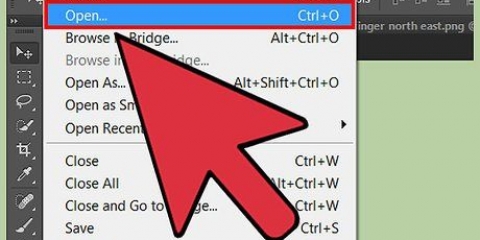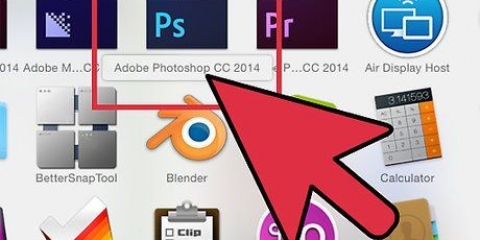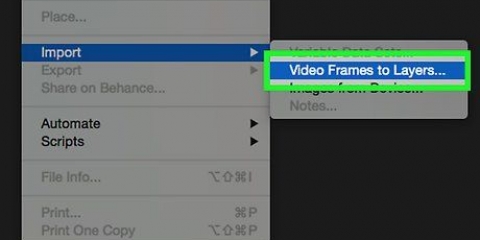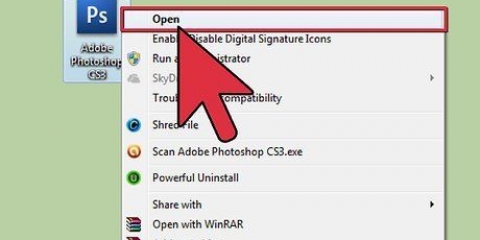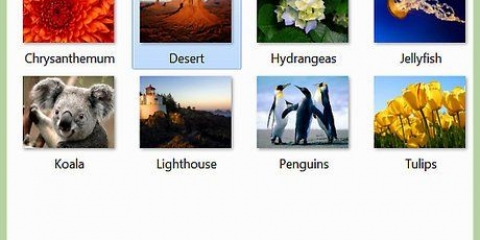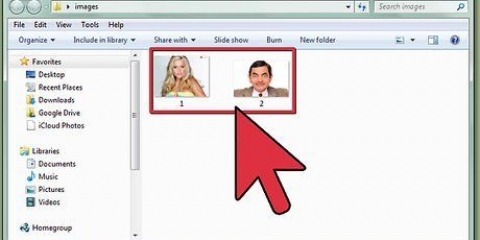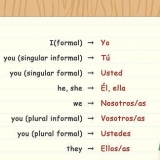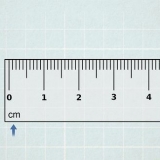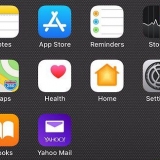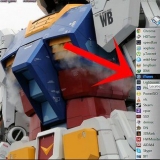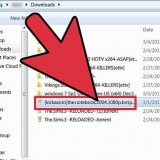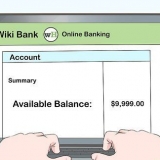Få øjnene til at springe med photoshop
Nøglen til et godt portræt er at fremhæve øjnene; nogle gange kan denne meget simple justering af et billede gøre en stor forskel. Photoshop gør det nemt at få din models øjne til at skille sig ud og skille sig ud. Hvis du ikke vil bruge en handling/makro til at justere dit billede, skal du bruge værktøjerne Sharpen eller Burn/Dodge for nem øjenredigering i enhver version af Photoshop.
Trin
Metode 1 af 2: Med Sharpen Tool

1. Zoom ind på dit billede. Brug forstørrelsesværktøjet til at zoome ind på dit billede med fokus på 1 øje ad gangen. Dette gør det nemmere at fokusere på dit arbejde og se detaljer om de ændringer, du foretager.

2. Vælg øjet ved hjælp af den magnetiske lasso. Den magnetiske lasso er et markeringsværktøj, der lader dig foretage et groft valg af en form og derefter "magnetisk" vælge det omgivende billede for at skabe en jævn, jævn markering. Dette er meget nemmere end at bruge den almindelige lasso, da du ikke behøver at tegne perfekte linjer for at vælge hele øjet. Klik på den magnetiske lasso på sidebjælken, og tegn derefter forsigtigt en streg rundt om formen af iris (kun farvet del af øjet).

3. `Fjer` dit valg. Feather-værktøjet lader dig blande redigerede og uredigerede dele af et billede, så ændringer, du foretager på et lille område, ikke føles for hårde. Det "fjer" værktøj kan findes på fanen Lag på den øverste menulinje. Skift nummeret i boksen fra Feather til `10` - du kan lege med dette tal for at se, hvad du foretrækker.

4. Vælg værktøjet `Uskarp maske`. På den øverste menulinje skal du vælge fanen `Filter` og rulle ned til værktøjet `Usharp Mask`. Dette værktøj, selvom det lyder som det modsatte, er til at gøre iris skarpere og få detaljer og farver frem i billedet mere. Når du klikker på knappen, har du mulighed for at ændre indstillingerne for masken. Skift `radius` til 3,6 og `tærsklen` til 0. Flyt skyderen for at angive skarpheden. Leg med dette værktøj, indtil du finder et resultat, som du kan komme videre med.
Husk på, at mindre er mere; for meget skarphed af øjet kan tage realismen ud af billedet.

5. Justering af kontrasten. Det sidste, du kan gøre for at afslutte dit projekt, er at justere kontrasten lidt. Vælg værktøjet Kontrast fra fanen Fotoredigering på den øverste menulinje, og flyt skyderen (eller skift tallet) for at ændre kontrasten. Pas på ikke at overdrive det, så får du et pænere resultat.

6. Gentag processen for det andet øje, og sørg for at bruge de samme værdier som for det andet øje. Når du tror, du er færdig, kan du zoome ud for at sikre, at hele billedet er forstærket, og at det ikke ser tegneserieagtigt ud.

7. Færdig!
Metode 2 af 2: Brug af værktøjerne Burn og Dodge

1. Lav en kopi af baggrundslaget. Dette forhindrer dig i at lave en fejl i det originale billede. Vælg baggrundslaget og klik på `Layer Menu`> `Duplicate Layer`. Omdøb laget i dialogboksen, der vises, eller klik bare på OK, og det duplikerede lag vil blive mærket Baggrundskopi. Omdøb laget til f.eks. "Øjne" for nemt at se, hvad du laver.

2. Zoom ind på øjnene. Brug `forstørrelses`-værktøjet (forstørrelsesglas) til at zoome ind på et af øjnene.

3. Vælg Dodge-værktøjet fra værktøjslinjen til højre. Dodge hjælper med at få øjnene til at skille sig ud, men lette udvalget subtilt.

4. Opsætning af Dodge Tool. Før du bruger dette værktøj, skal du justere indstillingerne i den lille dialogboks, der vises. Du indstiller børsten til kun at dække iris (den farvede del af øjet). Indstil børstens hårdhed til 10%, juster området til `mellemtoner` og eposure til 20%.

5. Brug af Dodge-værktøjet med øjet. Arbejd langsomt rundt om øjet, klik på den farvede del af iris med Dodge. Udskift ikke eleverne. Bemærk, at Dodge lysner øjnene.

6. Vælg værktøjet `Brænd`. Brænd bruges til subtilt at gøre kanterne af dit motiv mørkere. Højreklik på Dodge-knappen på værktøjslinjen.Der vises et vindue med 3 muligheder.Vælg Brænd. Ikonet for knappen ændres til en hånd.

7. Tilpas brændeindstillinger. Skift størrelsen på børsten. Igen afhænger børstens størrelse af øjets størrelse. Indstil hårdheden til 10 %, børsteområdet bliver til skygger, og eksponeringen bliver 15 %.

8. Brug `Brænd`-værktøjet til kanten af iris. Klik rundt om omridset af pupillen og iris for at gøre deres udseende lidt mørkere og mere udtryksfuldt.

9. Afslutningen af dit billede. Gentag ovenstående procedure for det andet øje for at sikre, at de to matcher. Tag dig tid til at zoome ud i ny og næ for at sikre dig, at de ændringer, du foretager i billedet, ikke er for drastiske.
Tips
Den hurtigste og nemmeste måde at forbedre øjne på i Photoshop er at bruge en `Actions`. Handlinger er automatiske redigeringer, der udføres på et foto - svarende til et filter. Du kan downloade handlinger fra forskellige steder på internettet.
Artikler om emnet "Få øjnene til at springe med photoshop"
Оцените, пожалуйста статью
Populær